
1.
근래에 휴대폰을 바꿨다. 그랬더니 이전에 잘 되던 무선 연결(Pair Devices Using Wi-Fi)이 안 된다. QR 코드로 해봐도 로딩만 걸리고 Pairng 코드로 해도 기기를 찾지 못한다. 같은 wi-fi 환경임에도 안 된다. 원인을 알 수가 없다.
2.
방법을 찾다보니 콘솔에서 명령어를 입력해 처리하는 방법이 있다. 이렇게 하니 연결된다. 그러나 방법들이 오래되었거나 그다지 친절하지 않아 내가 친절하게 정리해서 올려본다.
3.
휴대폰: 갤럭시 24+
안드로이드 버전: 14
맥북: 프로 16
맥 OS: Sonoma 14.3.1
Android Studio: Runtime version: 11.0.15+0-b2043.56–8887301 aarch64
4.
안드로이드 폰 개발자 옵션 활성화 방법은 아래에서 참조. 개발자 옵션 부분만 참조하면 된다.
5.
휴대폰과 맥북은 같은 Wifi 환경에 있어야 한다.
6.
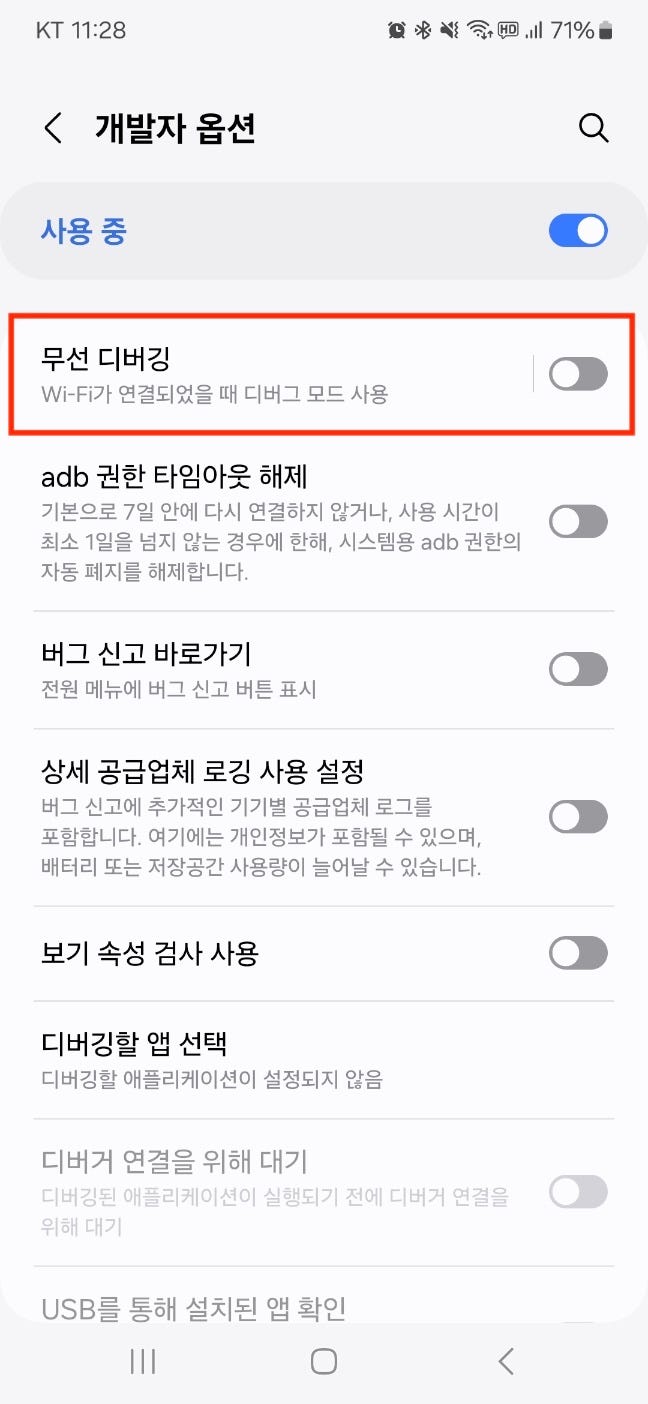
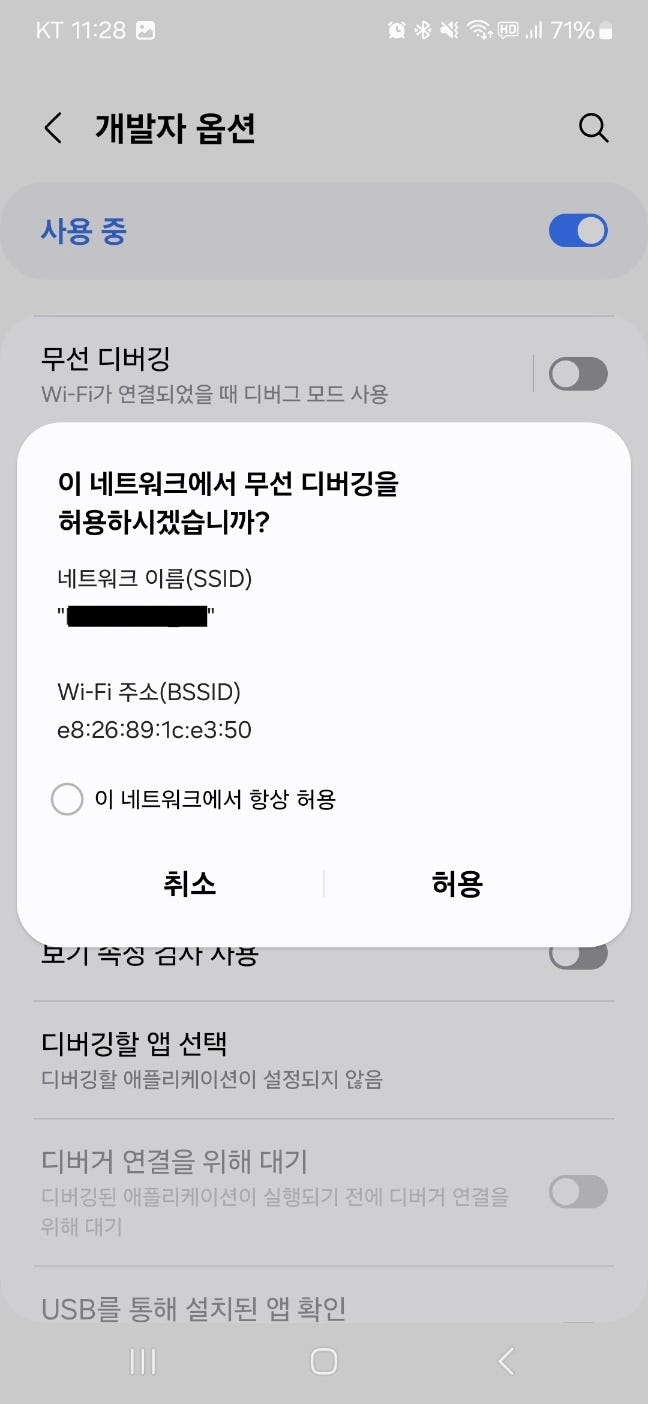


7.
Android Studio 터미널에 접속한다. 그리고 위의 IP 주소와 포트를 입력해 준다. 이후 pairing code 를 물어보면 Wi-Fi 페어링 코드를 입력해 준다.

/Users/sig03/Library/Android/sdk/platform-tools/adb pair 10.240.160.131:329018.

Android Studio 터미널에서 위에 표시된 IP 주소와 포트를 입력해 주면 연결된다. pair 할 때 포트와 connect 할 때 포트가 다르다.
pair: 페어링 코드로 기기 페어링 팝업에 표시되는 포트
connect: 무선 디버깅에 표시되는 포트

/Users/sig03/Library/Android/sdk/platform-tools/adb connect 10.240.160.131:328539.
connect 가 완료되면 Android Studio의 device 목록에 뜬다.

10.
순서 정리
- 안드로이드폰 > 개발자 옵션 > 무선 디버깅 > 페어링 코드로 기기 페어링
- AndriodStudio > Terminal > adb pair 페어링 코드 IP/포트/코드 입력
- AndriodStudio > Terminal > adb connect 무선 디버깅 IP/포트 입력
- 연결 완료
11.
- 2024.02.16.
- Pair Devices Using Wi-Fi 매우 간단하게 문제해결;;;;
Android Studio에서 Device Manager > Physical 연결한 폰에 대한 정보들이 보임. 삭제하고 다시하면 됨.

